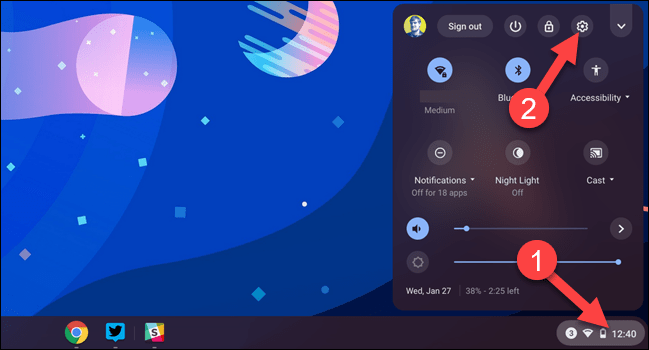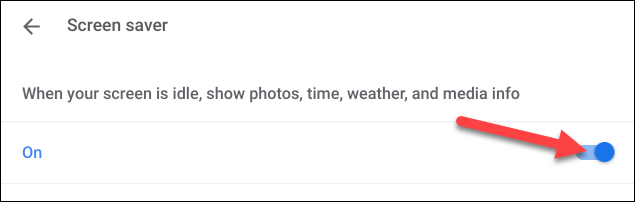Pouvons activer un économiseur d’écran personnalisé sur Chromebook tout simplement. Les économiseurs d’écran ne servent pas vraiment un objectif très utile. Cependant, nous ne pouvons pas nier à quel point notre Chromebook peut être élégant avec un bon protecteur d’écran.
En outre, l’économiseur d’écran de Chrome OS peut afficher l’heure, la météo et la lecture de musique. Alors peut-être que cela peut être utile à certaines occasions. Un peu plus bas, nous verrons tout ce que nous devons faire pour activer un économiseur d’écran personnalisé sur Chromebook et vous verrez que c’est plus facile que vous ne l’imaginez.
Activer l’économiseur d’écran personnalisé sur Chromebook
La première chose à faire est de cliquer sur l’icône de l’horloge en bas à droite de l’écran pour ouvrir le panneau Paramètres rapides. Une fois ce panneau ouvert, nous devrons cliquer sur l’icône en forme d’engrenage, située dans le coin supérieur droit pour accéder au menu complet «Paramètres».
Une fois que nous sommes dans “Paramètres”, nous devrons cliquer sur l’option “Personnalisation” qui se trouve sur la barre latérale gauche de l’écran.
Dans la section de personnalisation, nous devrons chercher l’option “Screen Saver”. Dans cet endroit, nous devrons déplacer le commutateur “On” pour activer cette option.
Si vous regardez la section “Arrière-plan”, nous pourrons choisir entre “Google photos” ou la galerie Chromebook. Lorsque vous avez terminé de sélectionner un arrière-plan, vous pouvez également accéder à la section météo pour le configurer comme vous le souhaitez.
Et nous ne devons rien faire d’autre. Une fois l’appareil inactif, l’économiseur d’écran démarre automatiquement.
Si vous souhaitez que l’écran reste allumé pour pouvoir afficher l’économiseur d’écran plus longtemps. Vous devrez simplement aller dans Paramètres> Appareil> Alimentation. Ici, nous pourrons choisir “Garder l’écran allumé lorsqu’il est inactif pendant la charge ou avec la batterie” et c’est tout.
N’oubliez pas que si vous avez un doute, vous pouvez le laisser dans la zone de commentaire que vous trouverez un peu ci-dessous.
Partage-le avec tes amis!